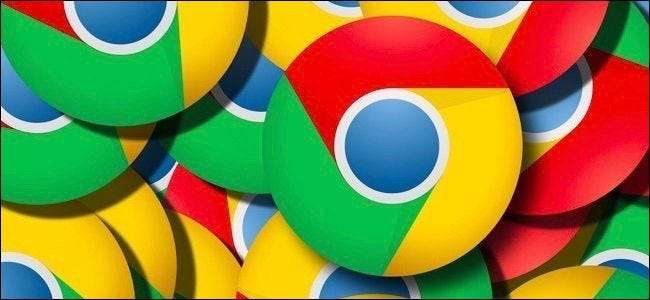
Googles Chrome-webbrowser er nu mere udbredt end Microsofts Internet Explorer og Edge kombineret. Hvis du ikke har skiftet til Chrome endnu, er det her, hvorfor du måske vil - og hvordan du hurtigt skifter.
Hvorfor Chrome slår Internet Explorer og Edge
Microsofts browsere har begge store problemer. Internet Explorer er gammelt og forældet - så meget, at Microsoft har til hensigt at udfase det. Det understøtter ikke de nyeste browserfunktioner, det kan være ret langsomt, og dets browserudvidelsesramme er klodset.
Microsoft Edge er Microsofts efterfølger til Internet Explorer, en stor ny browser, der følger med Windows 10. På trods af sit nye navn har Edge dog sine egne alvorlige problemer. Det blev lanceret uden vigtige funktioner - Edge understøtter stadig ikke browserudvidelser og vil først Windows 10s jubilæumsopdatering frigives. Edge kan forhåbentlig få en start på sit udvidelsesbibliotek ved at være for det meste kompatibel med Chrome-udvidelser, men det tager stadig noget tid for det at indhente.
Edge er også baseret på Microsofts nye "Universal Windows Platform" i stedet for den gamle Win32 desktop applikationsplatform. Dette har givet Edge nogle alvorlige tænder og ydeevne problemer. Dette betyder også, at Edge ikke fungerer på ældre versioner af Windows, så Windows 7-brugere kan ikke engang tænke på at bruge det - de bliver nødt til at skifte til Chrome for at få en moderne browser.
I modsætning til Edge er Chrome et modent stykke software komplet med de mange år med interface-forbedring, som Edge mangler. Det er en moderne browser, der kører på alle udbredte versioner af Windows, inklusive Windows 7. Den giver hurtig ydelse og kompatibilitet med de nyeste browser- og webstedsfunktioner. Hvis har en bred vifte af browserudvidelser, som udviklere har raffineret i årevis. Det tilbyder browsersynkronisering, så du nemt kan synkronisere dine bogmærker og anden information mellem Chrome-browseren på Windows-, Mac-, Linux-, Chrome OS-, iOS- og Android-telefoner.
Chrome understøttes også bredt - faktisk understøttes Chrome uden tvivl bedre af websteder og webudviklere end Microsoft Edge. Chrome fungerer ikke, hvis du har brug for Internet Explorer for at få adgang til et gammelt websted, der kræver Internet Explorer 6 eller ActiveX-kontroller , men de fleste moderne websteder fungerer sandsynligvis bedre med Chrome. Du har stadig brug for IE til nogle ældre websteder - det er derfor, IE stadig er inkluderet i Windows 10, selvom Microsoft skubber Edge.
Der er andre browsere, du kan vælge udover Chrome, selvfølgelig - nogle sværger ved Mozilla Firefox, selvom det stadig er det tilbyder ikke multi-proces og en sikker sandkasse for bedre at drage fordel af moderne CPU'er og beskytte mod ondsindede websteder. Mozilla arbejder på det, men det er nogle store grunde til, at vi foretrækker Chrome og bruger det selv.
Sådan skifter du til Google Chrome (og tag dine ting med dig)
Det er let at skifte, og Chrome kan nemt migrere dine yndlingswebsites over. Lige download og installer Chrome . Når installationsprocessen er afsluttet, skal du klikke på linket "Importer bogmærker nu" på den nye faneside for at importere data fra en anden browser på dit system.
Hvis du ikke kan se denne mulighed her, skal du åbne skærmbilledet Indstillinger ved at klikke på menuknappen (de tre linjer i øverste højre hjørne) og vælge "Indstillinger". Klik på knappen "Importer bogmærker og indstillinger" under Personer på siden Indstillinger.
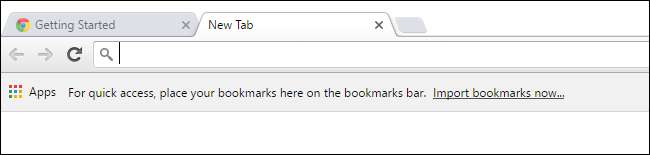
Vælg Microsoft Internet Explorer eller Edge for at importere data fra. Chrome kan kun importere dine favoritter fra Edge, men det kan importere favoritter, gemte adgangskoder, browserhistorik og gemte søgemaskiner fra Internet Explorer.
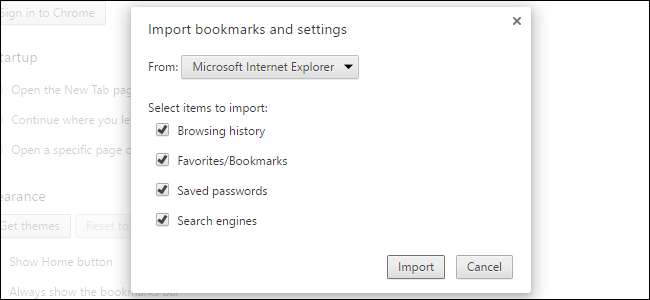
Du vil også gerne ændre din computer til at bruge Chrome som din standardwebbrowser. I Windows 7 og 8.1 kan Chrome automatisk blive din standardbrowser med et enkelt klik. Åbn Chrome-menuen, vælg "Indstillinger", og klik på "Gør Google Chrome til standardbrowser" under standardbrowser nederst på siden Indstillinger.
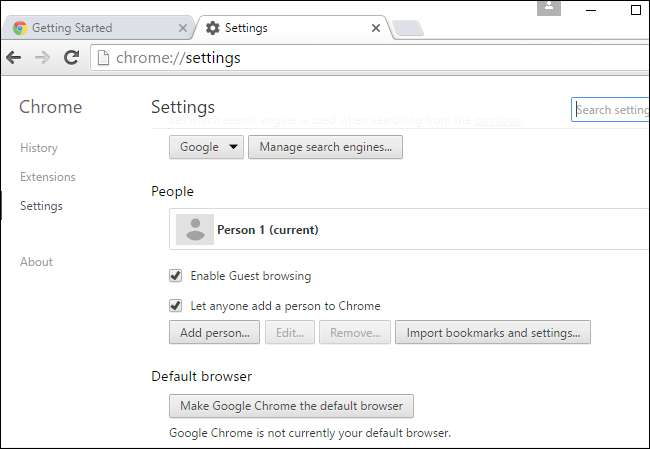
På Windows 10 åbner denne knap i stedet skærmbilledet Indstillinger> System> Standardapps. Du bliver nødt til at rulle ned, klikke på "Webbrowser" og vælge "Google Chrome" på din liste over installerede webbrowsere.
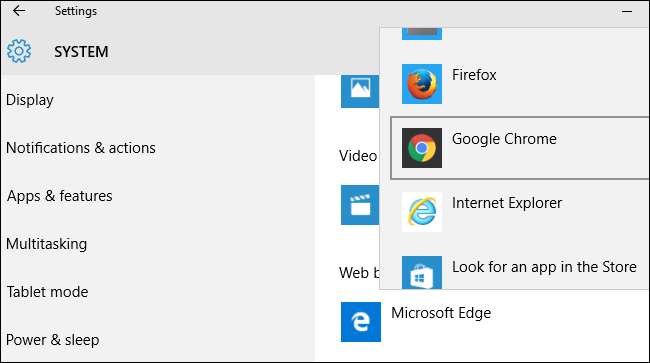
Hvis du har en Google-konto (som en Gmail-adresse), kan du logge på den ved at klikke på profilknappen på menulinjen og klikke på "Log ind". Du behøver ikke gøre dette, hvis du ikke vil. Du kan bruge Chrome uden nogensinde at logge ind med en Google-konto, og tingene skal fungere fint.
Men hvis du logger ind med en Google-konto, kan du synkronisere Chrome's browserdata med dine andre enheder. Dette betyder, at du aldrig mister dine bogmærker eller andre data. Bare log ind på den samme Chrome-browser på en anden pc, smartphone eller tablet for at få adgang til dem.
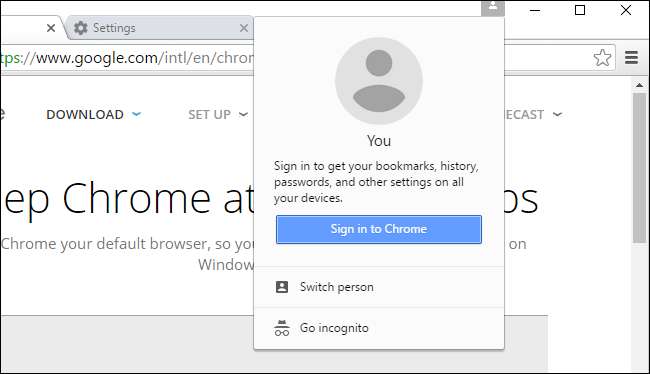
RELATEREDE: 47 Tastaturgenveje, der fungerer i alle webbrowsere
Samlet set fungerer Chrome og andre moderne browsere på samme måde. De har alle enkle, strippede grænseflader med en fanelinje øverst på skærmen. De forsøger alle at komme ud af din måde, så du kan bruge websteder. De deler alle mange af de samme tastaturgenveje .
Hvis du vil have yderligere funktioner, der ikke følger med browseren, skal du klikke på menuknappen øverst til højre i Chrome-browservinduet og vælge Flere værktøjer> Udvidelser. Klik på "Få flere udvidelser" nederst på denne side for at besøge Chrome Web Store , hvor du kan downloade og installere en række gratis udvidelser samt temaer, der ændrer Chrome's udseende. Hvis du havde browsertilføjelser til Internet Explorer, skal du installere en Chrome-version af udvidelsen fra Chrome Webshop

Du behøver ikke bekymre dig om opdatering af Chrome. Den opdaterer sig selv automatisk og griber de nyeste sikkerhedsopdateringer og nye funktioner i baggrunden. Alle Chrome-browserudvidelser, du installerer fra Webshop, opdateres også automatisk. Chrome inkluderer også sin egen kopi af Adobe Flash, og Chrome opdaterer også automatisk dette plug-in.
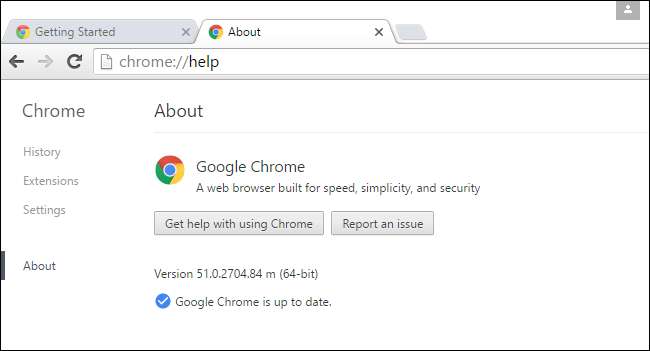
For at bryde et websted ud af din browser skal du gå til webstedet, klikke på menuknappen og vælge Flere værktøjer> Føj til skrivebordet. Kontroller indstillingen "Åbn som vindue", og du får en genvej på skrivebordet, der åbner en webside i sit eget vindue. Dobbeltklik på genvejen på skrivebordet, og du kan derefter pin webstedsvinduet direkte til din proceslinje.
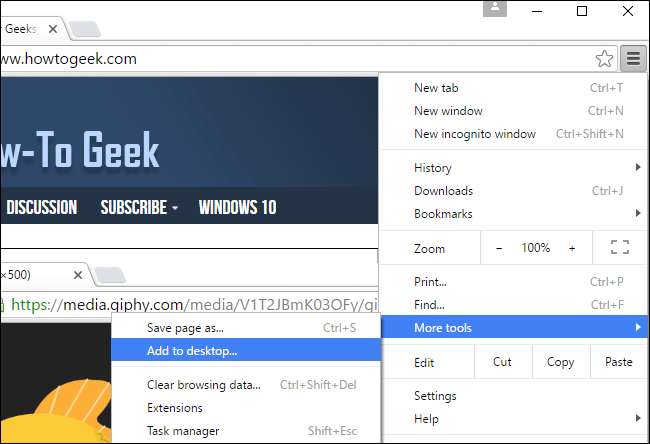
Der er selvfølgelig meget mere, du kan gøre med Chrome. Men det kommer for det meste bare ud af din måde og giver dig mulighed for at bruge internettet. Lille anvendte funktioner som Chrome's app-launcher og notifikations center er blevet fjernet af Google for nylig, hvilket gør Chrome endnu mere strømlinet.







